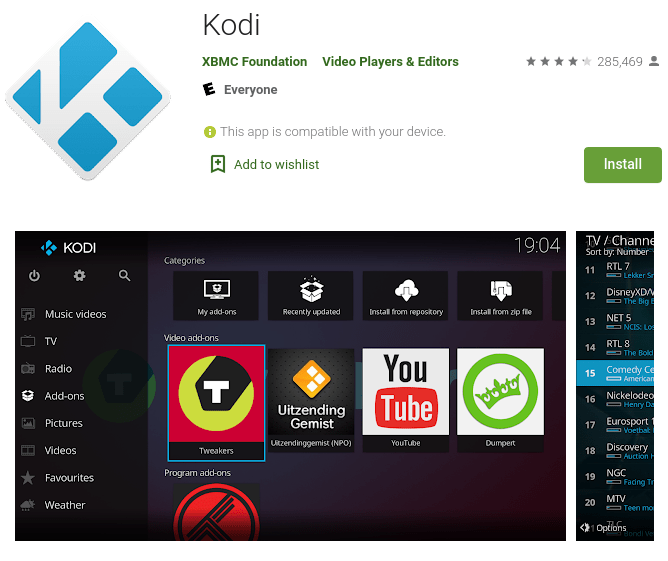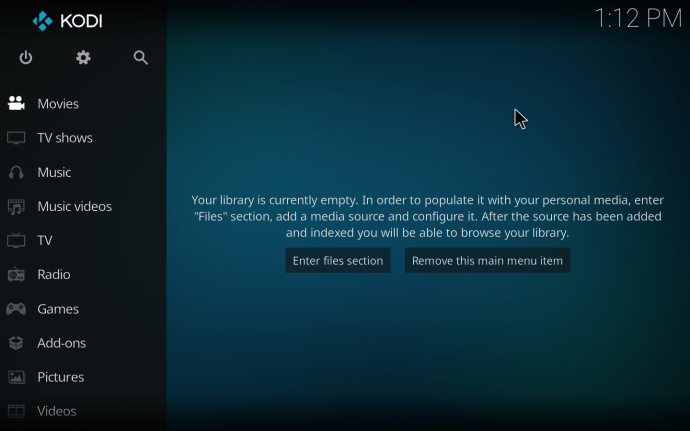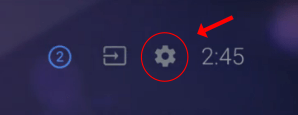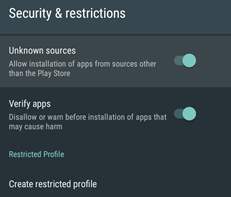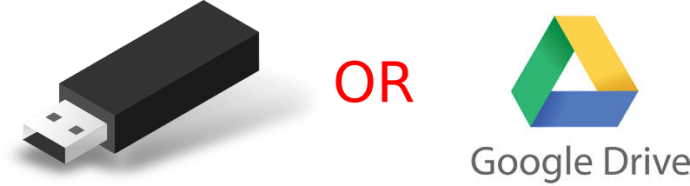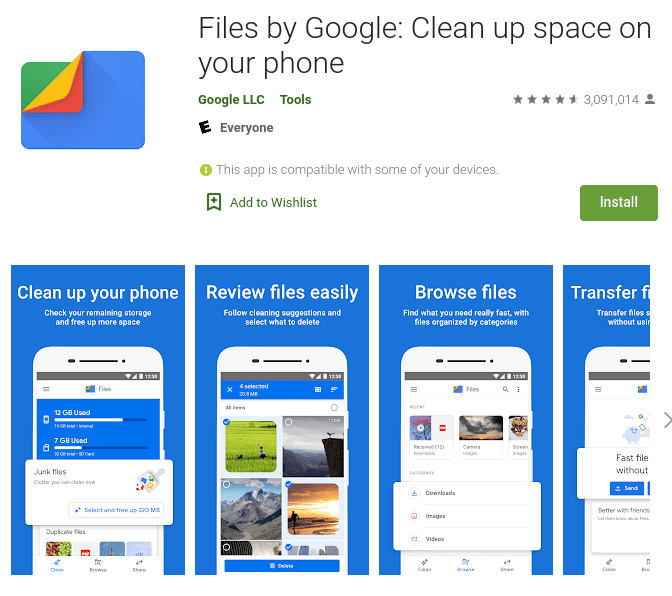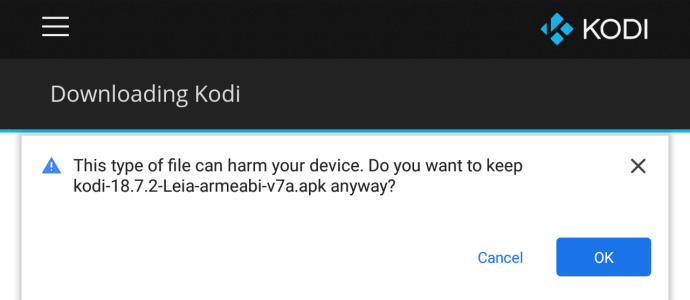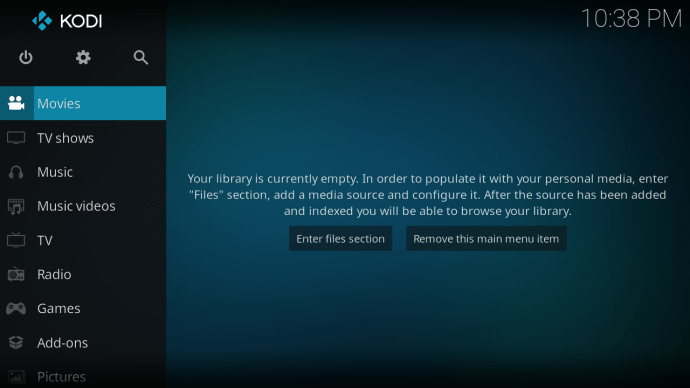Instalarea Kodi pe Android TV: Transformarea casetei Android TV într-un Streamer Kodi
- Ce este Kodi? Tot ce trebuie să știți despre aplicația de streaming TV
- Cele mai bune 9 suplimente Kodi
- Cele 7 cele mai bune skin-uri Kodi
- Cum se instalează Kodi pe un Fire TV Stick
- Cum se folosește Kodi
- Cele mai bune 5 VPN-uri pentru Kodi
- Cele mai bune 5 cutii Kodi
- Cum se instalează Kodi pe un Chromecast
- Cum se instalează Kodi pe un TV Android
- Cum se instalează Kodi pe un Android
- Cum se actualizează Kodi
- Cum să opriți tamponarea Kodi
- Cum să eliminați o construcție Kodi
- Este Kodi legal?
- Cum să utilizați Kodi Configurator
Kodi este o modalitate fantastică de a transmite conținut pe televizor de pe un computer sau telefon, iar utilizarea Android TV de la Google este o modalitate excelentă de a vă transforma televizorul de bază într-unul „inteligent”.

În timp ce transmiterea în flux Kodi pe Chromecast este puțin dificilă, introducerea Kodi pe Android TV este o sarcină ușoară. Iată cum puteți instala Kodi pe Android TV și puteți începe să transmiteți conținutul stocat pe ecranul mare.

Notă: multe suplimente conțin conținut care nu este licențiat oficial, iar accesarea unor astfel de materiale ar putea fi ilegală. Dacă conținutul este gratuit, dar arată prea frumos pentru a fi adevărat, atunci probabil că este. Utilizați una dintre cele mai bune alegeri VPN ale noastre atunci când transmiteți în streaming online, cum ar fi ExpressVPN.
Ofertă limitată: 3 luni GRATUIT! Obțineți ExpressVPN. Securizat și prietenos cu streaming.Garanție de returnare a banilor de 30 de zile
Opțiunea 1: Instalarea Kodi din Magazinul Play
- Descărcați aplicația Kodi pe Android TV folosind Google Play.
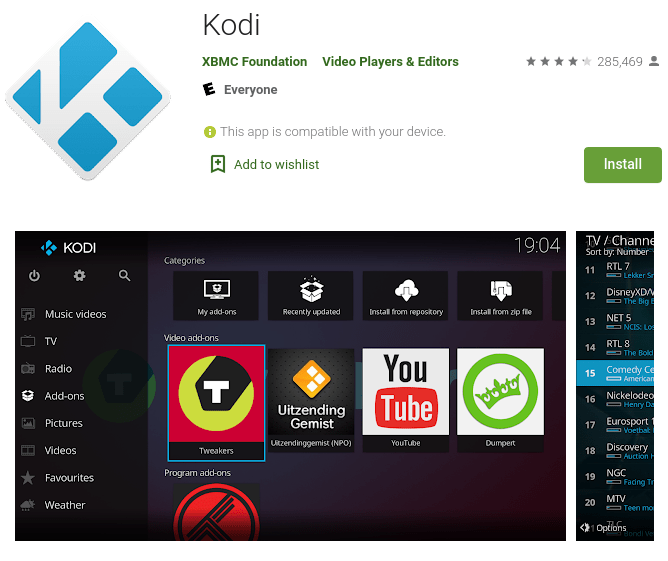
- Configurați aplicația Kodi pentru a vedea conținutul pe care l-ați stocat în rețea. Dacă instalarea are succes, sunteți gata să utilizați Kodi pe Chromecast.
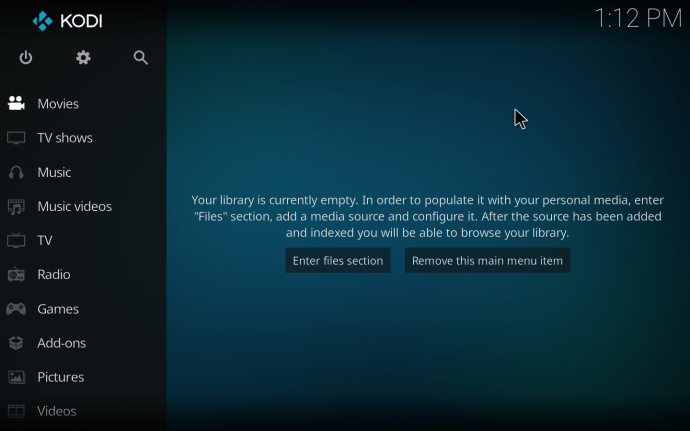
Opțiunea 2: Instalarea Kodi de pe site-ul oficial
- Dacă Kodi nu este disponibil în Magazinul Play, accesați Android TV Setări panou și derulați la Securitate și restricții.
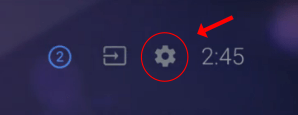
- Aprinde Surse necunoscute pentru a permite instalarea de aplicații în afara Magazinului Google Play.
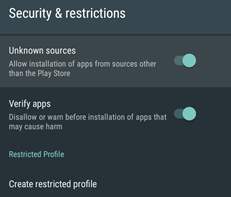
- Pe un computer, descărcați Kodi pentru Android de pe pagina de descărcare a lui Kodi. În funcție de hardware-ul dvs., trebuie să selectați versiunea potrivită.

- Copiați fișierul .apk descărcat pe Google Drive sau pe o unitate USB și conectați-l la Android TV.
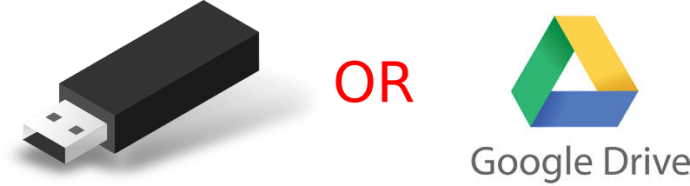
- Folosind televizorul, răsfoiți și accesați fișierul .apk folosind aplicația Files by Google sau alt manager de fișiere la alegere. NOTĂ: Fiți atenți când alegeți un browser de fișiere, deoarece aplicațiile copycat cu spyware și adware de fundal sunt abundente!
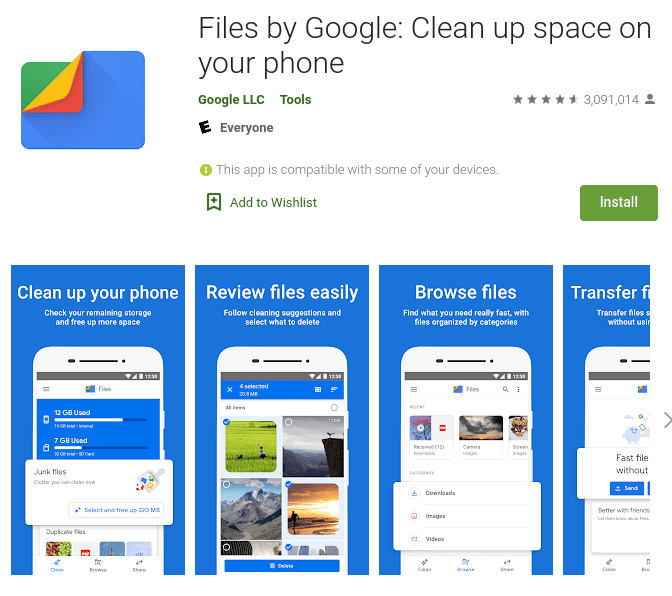
- Deschideți fișierul .apk pentru a instala Kodi și urmați instrucțiunile. Kodi va funcționa la fel ca și descărcarea din Google Play Store, cu excepția faptului că vă va solicita autorizarea de securitate.
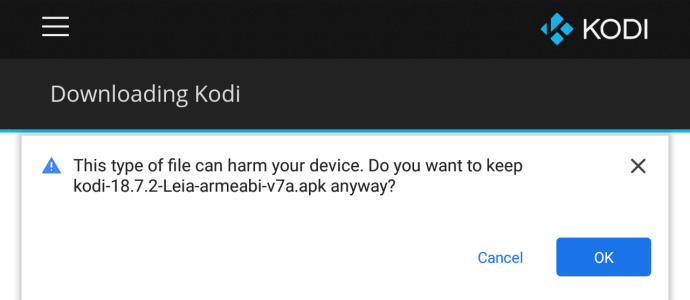
- Configurați Kodi astfel încât să puteți vedea conținutul pe care l-ați stocat în rețea.
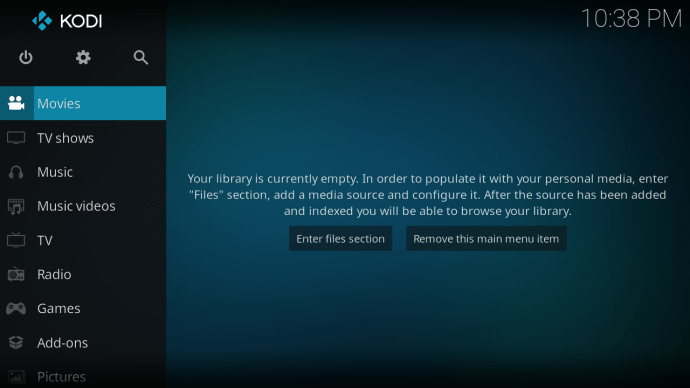
După cum sa menționat anterior, multe suplimente conțin conținut care nu este licențiat oficial. Accesarea unui astfel de conținut poate încălca drepturile de autor sau poate duce la o utilizare ilegală. Responsabilitatea utilizatorului este de a respecta toate legile aplicabile în țara lor cu privire la date și conținut.
Acum că ați instalat Kodi pe HDTV, vă puteți bucura să vă jucați cu el și să explorați caracteristicile și opțiunile pentru a-l face al dvs.! De asemenea, permite profiluri, astfel încât alți utilizatori să le poată personaliza pentru a se potrivi nevoilor lor. Lasă-ți comentariile mai jos despre cum folosești Kodi pe Android TV.